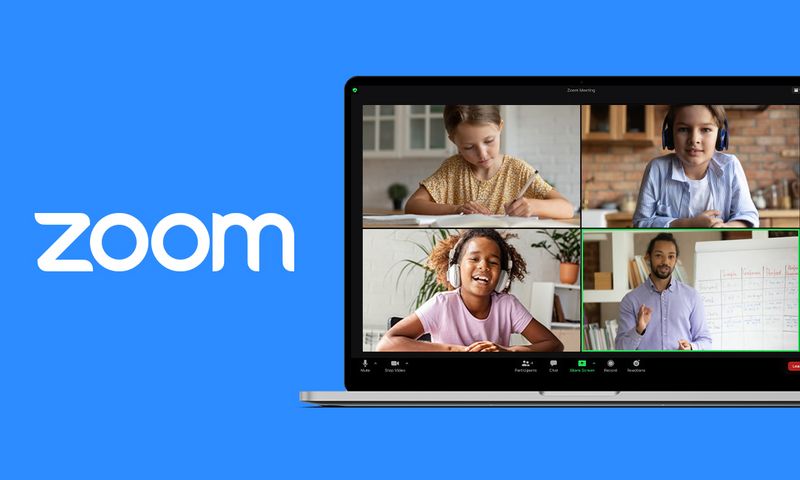为什么需要优化Zoom视频会议的网络设置?
Zoom 作为一款高效的远程协作工具,对网络质量有着较高要求。一般而言,普通视频会议至少需要 2Mbps 上下行带宽,而多人高清视频会议则可能需要更高的网络条件。如果网络优化不到位,用户往往会遇到以下问题:
-
音视频不同步:声音延迟或画面卡顿,影响沟通效率;
-
网络掉线:会议过程中被迫退出,影响工作进度;
-
画质模糊:屏幕共享或视频演示难以清晰传达内容。
通过合理的 Zoom网络优化设置,可以显著降低这些情况的发生。
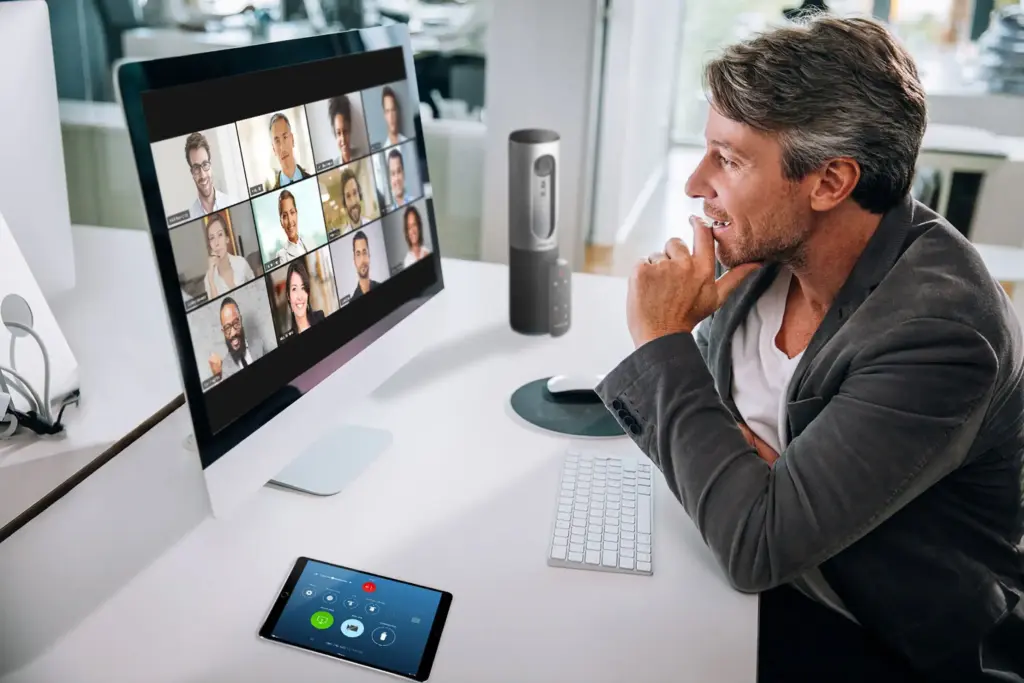
Zoom视频会议的网络要求与基础设置
在正式进行优化前,用户需要了解 Zoom 的基础网络要求:
-
最低带宽需求
-
一对一视频通话:600kbps(高质量),1.2Mbps(720p高清),3Mbps(1080p全高清)。
-
群组视频通话:1.5Mbps(720p),3Mbps(1080p)。
-
-
推荐硬件环境
-
使用 千兆路由器,并确保路由固件保持最新;
-
建议使用 有线网络 替代 Wi-Fi,以减少延迟与干扰;
-
配置高性能 CPU,避免系统资源不足导致卡顿。
-
-
软件与更新
-
确保 Zoom客户端 保持最新版;
-
关闭不必要的后台应用,释放带宽与系统资源。
-
Zoom视频会议优化网络的实用方法
调整Zoom客户端设置
-
进入 “设置 > 视频” 中,适当关闭 高清(HD)视频,在带宽不足时优先保障稳定性;
-
关闭 “镜像我的视频” 等非必要功能,以减少系统开销;
-
在 “高级设置” 中启用 硬件加速,提升视频渲染效率。
优化路由器与网络
-
使用 5GHz Wi-Fi 替代 2.4GHz,减少干扰与延迟;
-
如果条件允许,采用 有线网线直连,避免无线信号衰减;
-
配置 QoS(服务质量),将 Zoom 流量设为高优先级,确保视频会议带宽。
使用VPN或专线加速
在某些地区,网络环境复杂,可能影响 Zoom 的连接质量。此时可考虑:
-
使用 企业级VPN,提升跨境网络的稳定性;
-
部署 专用宽带或专线,保障会议核心业务不受干扰。
减少干扰与带宽占用
-
避免在会议期间下载大文件或观看高清视频;
-
建议与同一网络下的家人或同事错峰使用高带宽应用;
-
关闭不必要的云同步程序(如 OneDrive、Google Drive)。
常见问题与解决方案
-
画面卡顿怎么办?
-
检查是否开启 HD 视频,若带宽不足可关闭;
-
优先切换到 有线网络;
-
查看 Zoom 状态栏是否提示 “网络不稳定”。
-
-
掉线频繁怎么办?
-
更新路由器固件;
-
考虑使用 网络加速工具 或更换运营商网络。
-
-
声音延迟或失真怎么办?
-
在 Zoom 设置中启用 “原始声音”,减少压缩失真;
-
使用 专业耳麦 替代笔记本自带麦克风,提升语音质量。
-
Zoom网络优化的最新趋势
随着远程协作的普及,Zoom 在不断推出 智能网络优化技术:
-
自适应带宽管理:自动调整视频分辨率,保障核心音频优先;
-
AI降噪技术:即便在嘈杂环境下,也能清晰传递声音;
-
多服务器接入点:用户可自动连接至延迟最低的服务器,减少跨境访问问题。
这些趋势为用户提供了更加智能、便捷的 Zoom视频会议优化网络设置 方案。
结论
要想获得稳定、高清的 Zoom视频会议体验,不仅需要高速网络,还需通过合理的设置和优化来实现。从基础网络配置、Zoom客户端优化,到硬件升级与智能应用,每一步都能显著改善会议质量。
对于企业用户而言,投入一定的资源进行 Zoom网络优化,能够有效提升远程沟通效率,保障团队协作的顺畅。未来,随着 Zoom 持续升级与 AI 技术的引入,视频会议的流畅性与稳定性将进一步提高。